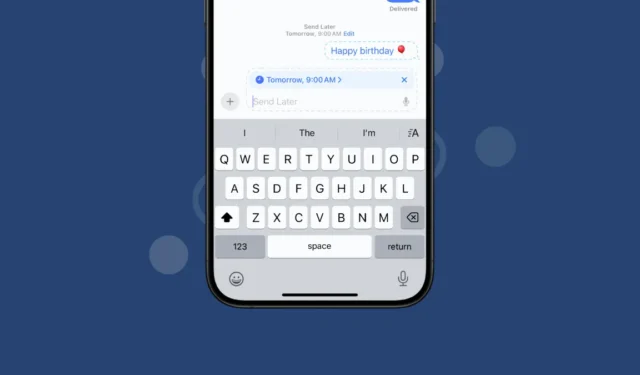
iOS 18 は、ユーザーが長い間求めていた機能をようやく実現したアップデートのようです。iOS 18 には、ホーム画面やコントロール センターのカスタマイズ、アプリのロックと非表示、メッセージのスケジュール設定などの機能が搭載されています。そうです、iPhone で iMessage のスケジュール設定ができるようになりました。そのため、少なくとも今後 2 週間以内に送信しなければならない重要なメッセージを送信し忘れる心配はもうありません。
iOS 18 でメッセージをスケジュールするのは非常に簡単です。次の手順に従ってください。
- iPhoneでメッセージアプリを開きます。
- 次に、メッセージをスケジュールするチャットに移動します。個人との iMessage チャットでもグループ チャットでもかまいません。ただし、SMS チャットではメッセージをスケジュールすることはできません。
- 左下隅の「+」アイコンをタップします。
- アプリドロワーから、「その他」をタップするか、上にスワイプして、その他のオプションを表示します。
- 画面上のオプションから「後で送信」を選択します。
- 日付と時刻の選択が表示されます。メッセージを送信する日付と時刻を選択します。今後 2 週間以内であればいつでもメッセージを送信するようにスケジュールできますが、それ以降は設定できません。
- 日付と時刻を選択したら、好きなようにメッセージを作成し(画面効果、新しいインライン メッセージ効果、写真などを追加できます)、[送信]ボタンをタップします。
- メッセージは選択した日時に合わせてスケジュールされ、チャットで確認できるようになります。編集することもできます。[編集] オプションをタップしてください。
- 今すぐメッセージを送信する、時間を編集する、またはメッセージを削除するオプションが表示されます。 必要なものを選択してください。 選択しない場合は、メッセージは元のスケジュールされた時間に送信されます。
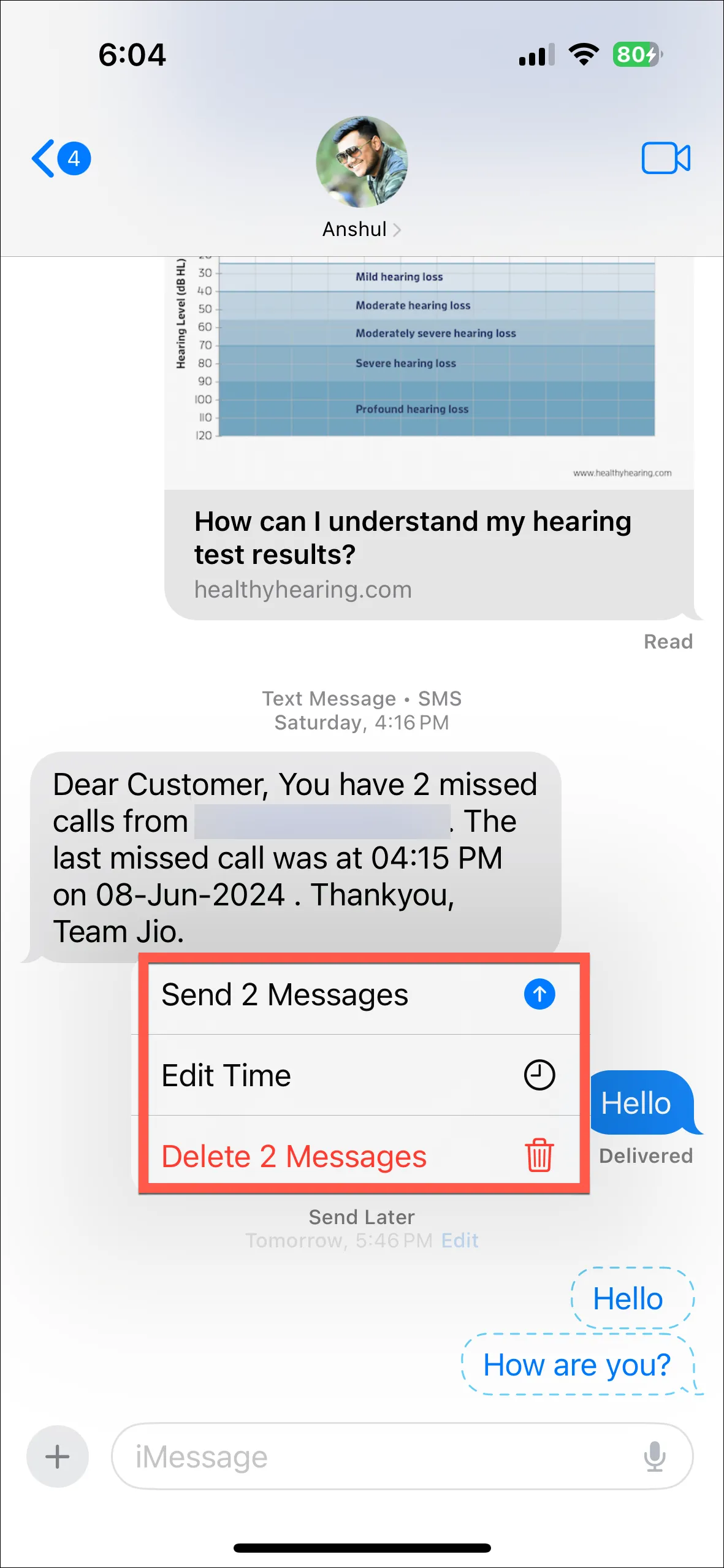
できました。最新の iOS 18 アップデートを使用すると、最大 2 週間先まで簡単にメッセージをスケジュールできます。メッセージを事前にスケジュールすることで、忙しいときに負担を軽減できます。





コメントを残す